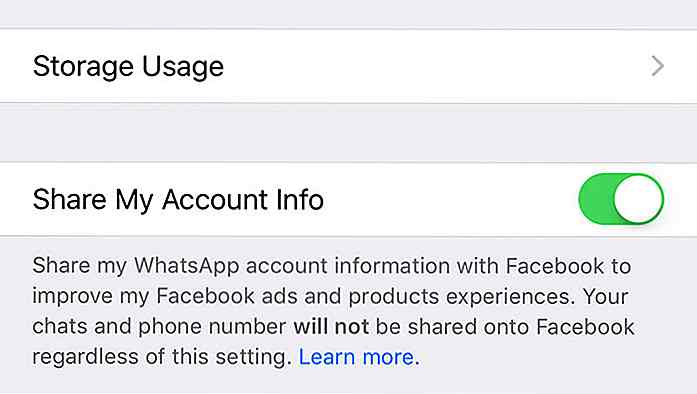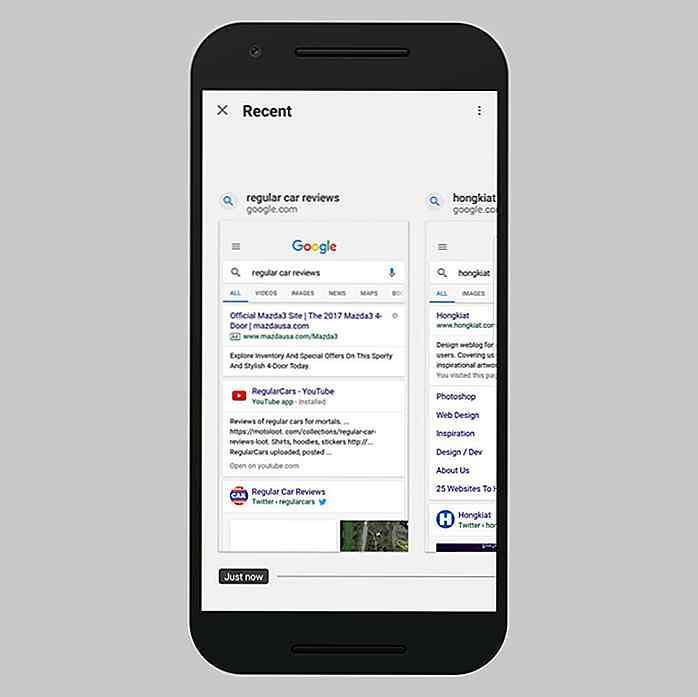es.hideout-lastation.com
es.hideout-lastation.com
Cómo deshabilitar el seguimiento de ubicaciones y las notificaciones de escritorio desde sitios web
Muchos sitios web solicitan su ubicación para ofrecer mejores servicios o solicitar mostrar notificaciones de escritorio para mantenerlo actualizado. Estas indicaciones le impedirán navegar en el sitio web y no desaparecerán hasta que presione el botón "Permitir" o "Denegar" . Si está cansado de ver estas indicaciones, puede desactivarlas fácilmente en su navegador .
En esta publicación, le mostraré cómo deshabilitar el seguimiento de ubicaciones y las notificaciones de escritorio en Chrome, Firefox, Opera, Safari y Microsoft Edge.
Después de deshabilitar estas características, use el botón Gestionar excepciones (si está disponible) para permitir manualmente estas características en los sitios web requeridos.
Nota: Recuerde que las funciones de seguimiento de ubicación y notificación de escritorio pueden ser muy útiles . Por ejemplo, debe habilitar el seguimiento de la ubicación de cualquier sitio web de Mapas (como Google Maps) para obtener resultados precisos, y la habilitación de la notificación en el escritorio garantiza que se actualice inmediatamente sobre los mensajes importantes; como los correos electrónicos.
Google Chrome
En Chrome, haz clic en el menú principal en la esquina superior derecha y selecciona Configuración en él.
Debería ver un botón de Administrar excepciones debajo de cada una de las opciones. Haga clic en él para permitir estas características en sitios web específicos, o bloquéelos en sitios web que ya pueden seguir la ubicación o mostrar notificaciones de escritorio.
Firefox no ofrece ninguna forma de deshabilitar el seguimiento de la ubicación y las notificaciones de escritorio desde sus principales opciones. Sin embargo, aún puede deshabilitar completamente estas opciones desde su configuración experimental oculta .
Para acceder a la configuración oculta en Firefox, escriba about:config en la barra de direcciones y presione enter. Haga clic en "Acepto el riesgo". botón en la página siguiente y verá una gran lista de características modificables.
geo.enabled en la barra de búsqueda anterior y haga doble clic en la opción geo.enabled para establecerlo en False . Esto evitará que los sitios web le soliciten habilitar el seguimiento de ubicación.dom.webnotifications.enabled notificación de escritorio, escriba dom.webnotifications.enabled en la barra de búsqueda y haga doble clic en dom.webnotifications.enabled para establecerlo en False . Ahora ningún sitio web le pedirá que muestre las notificaciones de escritorio.Ópera
En Opera, haga clic en el botón Menú en la esquina superior izquierda y seleccione Configuración (o presione Alt + P).
Similar a Chrome, Opera también tiene el botón Gestionar excepciones en cada una de estas opciones. Simplemente haga clic en él para permitir o bloquear estas características para sitios web específicos.
Internet Explorer no admite la notificación de escritorio de forma predeterminada, por lo que no tendrá que preocuparse por esas solicitudes. Sin embargo, aún verá las indicaciones de seguimiento de ubicación y aquí le mostraremos cómo deshabilitarlas.
En Internet Explorer, haga clic en el ícono de engranaje en la esquina superior derecha y seleccione las opciones de Internet desde allí.
Internet Explorer no facilita la administración de excepciones, pero aún puede hacerlo. El navegador no bloqueará el seguimiento de ubicación para sitios web que ya pueden seguir. Por lo tanto, puede permitir el seguimiento de la ubicación en los sitios web requeridos y luego desactivarlo en el navegador .
Si necesita deshabilitar nuevamente el seguimiento de ubicación para todos los sitios web, realice los pasos mencionados anteriormente y luego haga clic en el botón Borrar sitios junto al botón "No permitir que los sitios web soliciten su ubicación física" . Esto borrará todos los sitios que previamente se les permitió rastrear la ubicación.
Microsoft Edge es compatible con el seguimiento de ubicaciones y las notificaciones de escritorio, pero no ofrece ninguna forma conveniente de desactivarlas.
Para deshabilitar las solicitudes de seguimiento de ubicación, deberá deshabilitar el seguimiento de ubicación en la configuración de Windows 10, como lo hace para otras aplicaciones universales de Windows 10. Vaya a Configuración desde el menú de inicio y haga clic en la opción Privacidad .
Para deshabilitar las solicitudes de notificación de escritorio en Microsoft Edge, desafortunadamente no hay ninguna opción. Tendrá que tratar con ellos al menos una vez en cada sitio web compatible y Edge recordará sus preferencias.
Safari
Al igual que Chrome y Opera, Safari también facilita la desactivación de las indicaciones de notificación de ubicación y de escritorio. Aunque puede tener algunos problemas para administrar el seguimiento de ubicación similar a Internet Explorer.
Desde el menú Safari, ve a Preferencias y luego ve a la pestaña Privacidad . Aquí, simplemente seleccione Denegar sin preguntar en la sección "Uso del sitio web de los servicios de ubicación" para deshabilitar las indicaciones de seguimiento de ubicación.
Administrar excepciones
Aunque no hay opciones para administrar excepciones, pero similar a Internet Explorer; Safari recuerda los sitios web para los que no se permite el seguimiento de la ubicación . Puede permitir el seguimiento de la ubicación en los sitios web requeridos y luego desactivar el seguimiento de la ubicación, y Safari no bloqueará el seguimiento de la ubicación para esos sitios web.
Ve a Preferencias nuevamente y haz clic en la pestaña Notificaciones . Aquí desmarque la casilla de verificación junto a "Permitir que los sitios web soliciten permiso para enviar notificaciones automáticas" para evitar que los sitios web le soliciten habilitar las notificaciones en el escritorio.
Para resumir
Las indicaciones de ubicación y notificaciones de escritorio pueden ser realmente molestas, pero al menos puedes deshabilitarlas en la mayoría de los casos. Chrome y Opera son los únicos navegadores que hacen que sea muy fácil inhabilitar y administrar estas funciones . Aunque todavía puede desactivar estas funciones si no le importa realizar algunos pasos adicionales.

20 nuevos tutoriales de Adobe Illustrator para aprender en 2017
El diseño y el arte digital es una de esas habilidades que necesita actualización constante a medida que surgen nuevas herramientas y tecnología . Del mismo modo, para Adobe Illustrator, se crean nuevos trucos y técnicas. Pero no es necesario que se una a clases especiales ni participe en un curso para mejorar sus habilidades con Illustrator ya que los tutoriales de Adobe Illustrator pueden hacer el trabajo correcto.En

Una guía para hacer malabarismos con múltiples clientes independientes
Como profesional independiente, puede elegir contratar tantos clientes como desee. Como cada vez más clientes se traducen en más ingresos y una mayor seguridad financiera, tiene sentido desde el punto de vista comercial que tenga al menos dos clientes a la vez.Sin embargo, si decide contratar a más clientes de los que puede manejar a fin de ganar dinero (lo cual, en sí mismo, no es un mal objetivo), puede correr el riesgo de fatiga y agotamiento en el futuro. Es